Hoe verander je de locatie van het archiefbestand (.pst) in Outlook?
Zoals je weet, kun je e-mails, afspraken of taken handmatig of automatisch naar het archiefbestand archiveren in Outlook. Maar weet je waar het archiefbestand wordt opgeslagen en hoe je de locatie van het archiefbestand in Outlook kunt wijzigen? De onderstaande oplossingen helpen je dit eenvoudig te doen:
- Verander de standaardlocatie van het archiefbestand in Outlook
- Verander de locatie van het automatische archiefbestand in Outlook
Verander de standaardlocatie van het archiefbestand in Outlook
In deze sectie wordt uitgelegd hoe je de standaardlocatie van het archiefbestand in Outlook kunt wijzigen. Volg de volgende stappen:
1. Klik op Bestand > Info > Tools (of Opruimingsgereedschappen) > Oude items opruimen (of Archiveren) om het dialoogvenster Archiveren te openen.
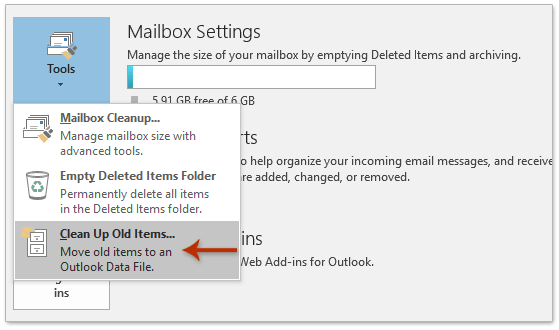
2. Het dialoogvenster Archiveren verschijnt nu. Klik op de knop Bladeren.
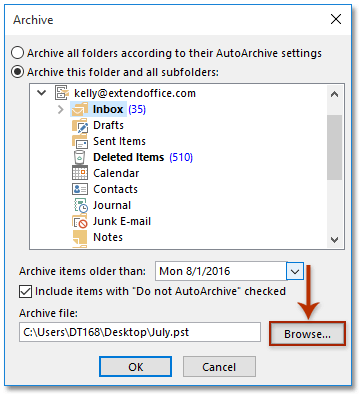
3. In het pop-upvenster Open Outlook-gegevensbestanden, specificeer de nieuwe map waarin je het standaard archiefbestand wilt opslaan en klik op de knop OK .

4. Klik op de knop OK in het dialoogvenster Archiveren.
De locatie van het standaard archiefbestand is nu gewijzigd naar de nieuwe gespecificeerde map.
Meerdere e-mails tegelijk opslaan op de harde schijf als tekst/PDF/HTML/CSV-bestanden in Outlook
Normaal gesproken kunnen we een e-mailbericht exporteren/opslaan als een tekstbestand met de functie Opslaan als in Outlook. Maar voor het bulksgewijs opslaan/exporteren van meerdere e-mails naar individuele tekstbestanden, moet je elk bericht handmatig één voor één behandelen. Tijdrovend! Saai! Nu kan de functie Bulk Opslaan van Kutools voor Outlook Bulk Opslaan je helpen om snel meerdere e-mailberichten op te slaan als individuele tekstbestanden, PDF-bestanden, HTML-bestanden, enz., met slechts één klik!

Verander de locatie van het automatische archiefbestand in Outlook
Naast het handmatig archiveren van e-mails, kun je ook de instellingen voor automatisch archiveren configureren vanuit een bepaalde map in Outlook. En deze sectie gaat over het wijzigen van de locatie van het automatische archiefbestand van een bepaalde map in Outlook. Volg de volgende stappen:
1. Klik in het navigatievenster met de rechtermuisknop op de map waarvoor je de instellingen voor automatisch archiveren wilt configureren en selecteer Eigenschappen uit het rechtermuisknopmenu. Zie screenshot:
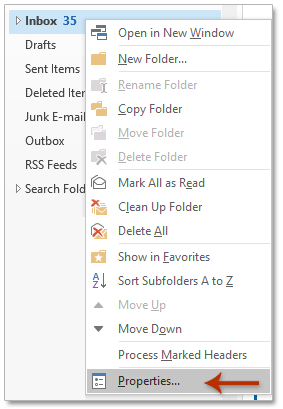
2. Ga in het dialoogvenster Eigenschappen dat wordt geopend naar het tabblad AutoArchiveren en:
(1) Vink beide opties aan: Archiveer deze map met deze instellingen optie en Verplaats oudere items naar optie;
(2) Klik op de Bladeren knop. Zie screenshot:
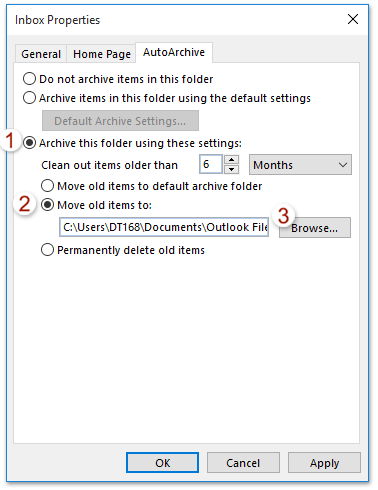
3. Specificeer in het dialoogvenster Open Outlook-gegevensbestanden de map waarin je het automatische archiefbestand wilt opslaan en klik op de knop OK.

4. Klik op de knop OK in het dialoogvenster Eigenschappen.
De locatie van het automatische archiefbestand van de bepaalde map is nu gewijzigd naar de nieuwe map.
strong> Gerelateerde artikelen
E-mails archiveren op basis van ontvangen/gewijzigde datum in Outlook
Toegang tot gearchiveerde e-mails in Outlook
Beste Office-productiviteitstools
Breaking News: Kutools for Outlook lanceert een gratis versie!
Ervaar de geheel nieuwe Kutools for Outlook met meer dan100 fantastische functies! Klik om nu te downloaden!
📧 E-mailautomatisering: Automatisch antwoorden (Beschikbaar voor POP en IMAP) / Schema E-mail verzenden / Automatisch CC/BCC per Regel bij Verzenden / Automatisch doorsturen (Geavanceerde regels) / Begroeting automatisch toevoegen / Meerdere ontvangers automatisch opsplitsen naar individuele E-mail...
📨 E-mailbeheer: E-mail terughalen / Scam-e-mails blokkeren op onderwerp en anderen / Duplicaat verwijderen / Geavanceerd Zoeken / Organiseer mappen...
📁 Bijlagen Pro: Batch opslaan / Batch loskoppelen / Batch comprimeren / Automatisch opslaan / Automatisch loskoppelen / Automatisch comprimeren...
🌟 Interface-magie: 😊Meer mooie en gave emoji's / Herinneren wanneer belangrijke e-mails binnenkomen / Outlook minimaliseren in plaats van afsluiten...
👍 Wonders met één klik: Antwoord Allen met Bijlagen / Anti-phishing e-mails / 🕘Tijdzone van de afzender weergeven...
👩🏼🤝👩🏻 Contacten & Agenda: Batch toevoegen van contacten vanuit geselecteerde E-mails / Contactgroep opsplitsen naar individuele groepen / Verjaardagsherinnering verwijderen...
Gebruik Kutools in je voorkeurt taal – ondersteunt Engels, Spaans, Duits, Frans, Chinees en meer dan40 andere talen!


🚀 Eén klik downloaden — Ontvang alle Office-invoegtoepassingen
Sterk aanbevolen: Kutools for Office (5-in-1)
Met één klik download je vijf installatiepakketten tegelijk — Kutools voor Excel, Outlook, Word, PowerPoint en Office Tab Pro. Klik om nu te downloaden!
- ✅ Eén-klik gemak: Download alle vijf de installaties in één actie.
- 🚀 Klaar voor elke Office-taak: Installeer de invoegtoepassingen die je nodig hebt, wanneer je ze nodig hebt.
- 🧰 Inclusief: Kutools voor Excel / Kutools for Outlook / Kutools voor Word / Office Tab Pro / Kutools voor PowerPoint